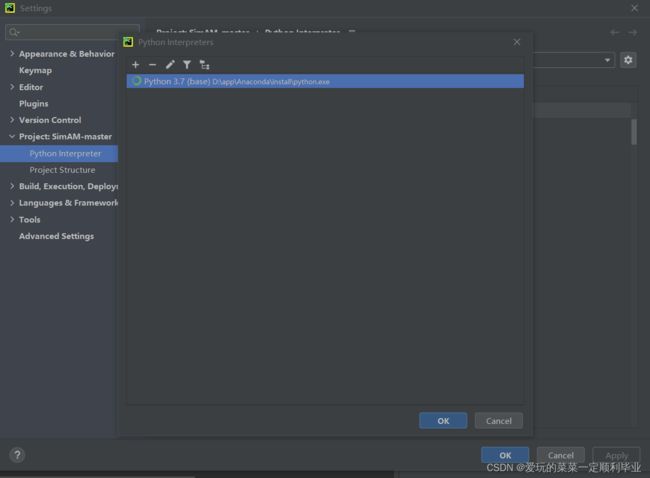在PyCharm中设置PyTorch环境
问题:
安装成功了PyTorch, 在PyCharm中import torch 出错
1、File—— Settings —— Python Interpreter
2、点击三角下拉按钮,show all
出现下面这个界面
如果上述Conda Environment——Existing environment没有python,就找到Anaconda的安装路径,envs下安装的pytorch包,点python,再点OK即可
4、 可以看到刚刚添加的python版本
5、再重新打开命令行,输入下列命令
import torch
torch.__version__